iOS11.0.1のアップデートがリリースされました。
iOS11がリリースされて1週間でのアップデートですね。iOS10の時もリリースしてから10日後にiOS10.0.2がリリースされています。iOSはギリギリのスケジュールで発表されているので、リリース後すぐにアップデートということになるのでしょう。
今回、iOS11.0.1のアップデートでは、少し前のiPhoneを使っているユーザーから、サクサク動かなくなったという話をよく聞きます。
今日のエントリーは、iOS11.0.1へアップデートして動作が重くなってしまった時の、対処方法を紹介します。
iOS11.0.1で修正された不具合
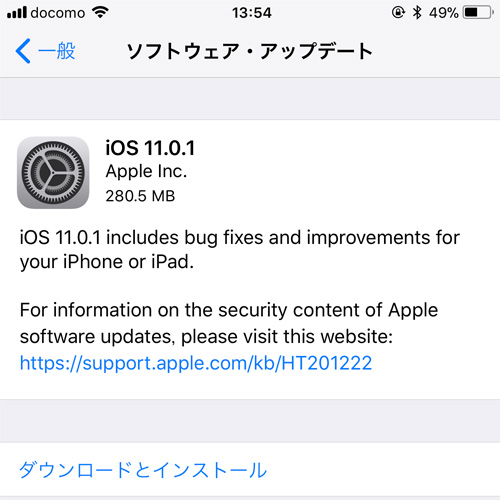
iOS11では、メールが送信できなくなるという不具合があり、iOS11.0.1で改善された模様。
You might not be able to send email with an Outlook.com, Office 365, or Exchange account until you update to iOS 11.0.1.
iOS 11.0.1にアップデートするまでは、Outlook.com、Office 365、またはExchangeアカウントでメールを送信できない場合があります。
If you can‘t send an email with iOS 11 and an Outlook.com or Exchange mail account
他にも、バッテリーの減りが早い、アプリがクラッシュするといった不具合も解消されたようです。
iOS11.0.1の動作が重くなった時の対処方法
iOSをアップデートしたら、動きが重くなってしまった方は、以下の設定を試してください。サクサク動くようになるはずです。
「視差効果を減らす」をオン
デフォルトでは「視差効果を減らす」はオフになっており、ホーム画面のアプリをタップする度に、奥行きを出す効果があります。無駄なグラフィックメモリを使うだけなので、サクサク動かしたいのなら、「視差効果を減らす」をオンにしてください。
iOS では、モーションエフェクト (視差効果) を利用して、ホーム画面や App 内で奥行き感を演出しています。iPhone、iPad、iPod touch のモーションエフェクトや画面の揺れが気になる方は、「視差効果を減らす」を使って、この効果を抑えることができます。
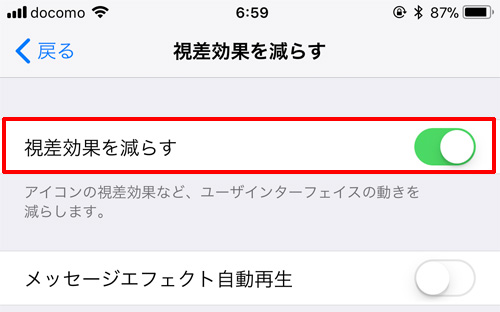
- 「設定」→「一般」→「アクセシビリティー」を開く
- 「視差効果を減らす」をオン
「メッセージのエフェクトを自動再生」をオフ
「視差効果を減らす」をオンにすると、「メッセージのエフェクトを自動再生」をオフにすることができます。iOS11から登場した新機能です。
「メッセージのエフェクトを自動再生」をオフにすれば、iMessageの吹き出しのエフェクトやフルスクリーンエフェクトの自動再生がなくなります。iOSの動きを軽くしたい方はオフにしてください。
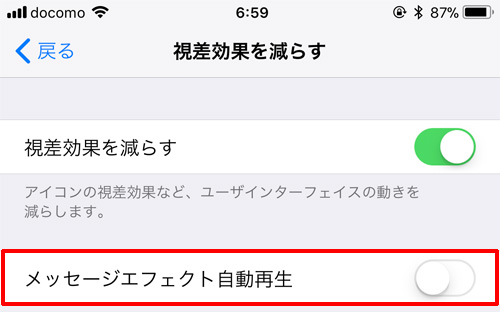
- 「設定」→「一般」→「アクセシビリティー」を開く
- 「視差効果を減らす」をオン
- 「メッセージのエフェクトを自動再生」をオフ
「Siri」をオフ
iOS11になっても、相変わらずSiriはダメだね。Googleアシスタントとの差は広がるばかりです。わたくしはSiriを使わないので、「Siri」をオフにしました。
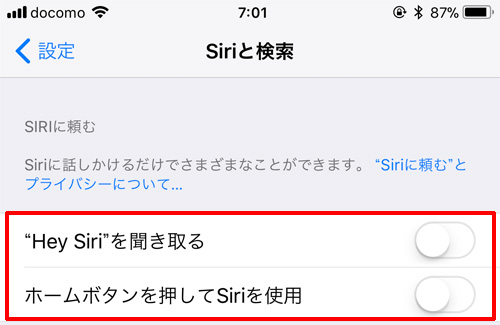
- 「設定」→「Siriと検索」を開く
- 「Hey Siriを聞き取る」をオフ
- 「ホームボタンを押してSiriを使用」をオフ
- 「ロック中にSiriを許可」をオフ
「検索の候補」をオフ
iOS10から登場した機能なんだけど、使ってる人いるのかな?
どんな時に使うのかというと、ホーム画面を右にスワイプして、Spotlight検索で検索した時に、Siriからの提案(APP)で、よく使うアプリが提案されるというもの。
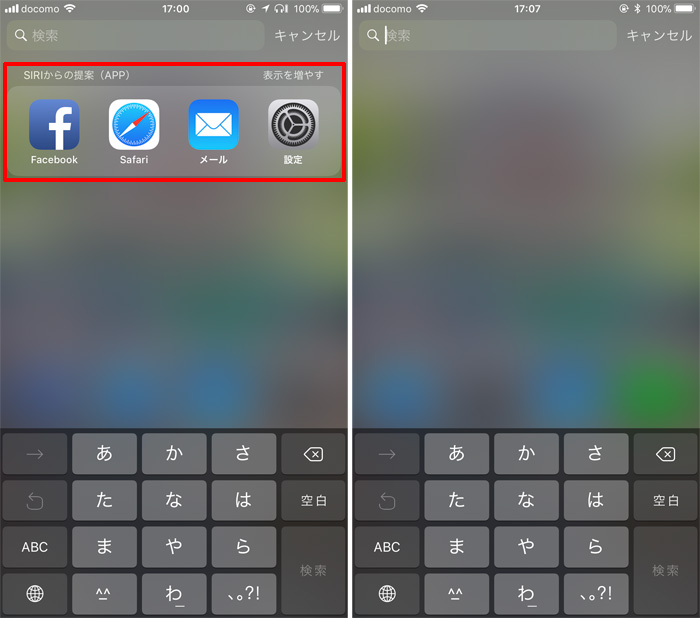
一度も使ったことないので、わたしは迷わずオフにします。
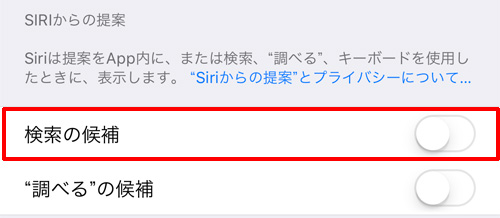
- 「設定」→「Siriと検索」を開く
- 「検索の候補」をオフ
「”調べる”の候補」をオフ
こちらもiOS10から登場した機能です。
SafariでもChromeでもいいんだけど、知らない単語があった時に、単語を長押しすると「調べる」と表示されます。タップすると、Siriからの提案(WEBサイト)が提案されます。
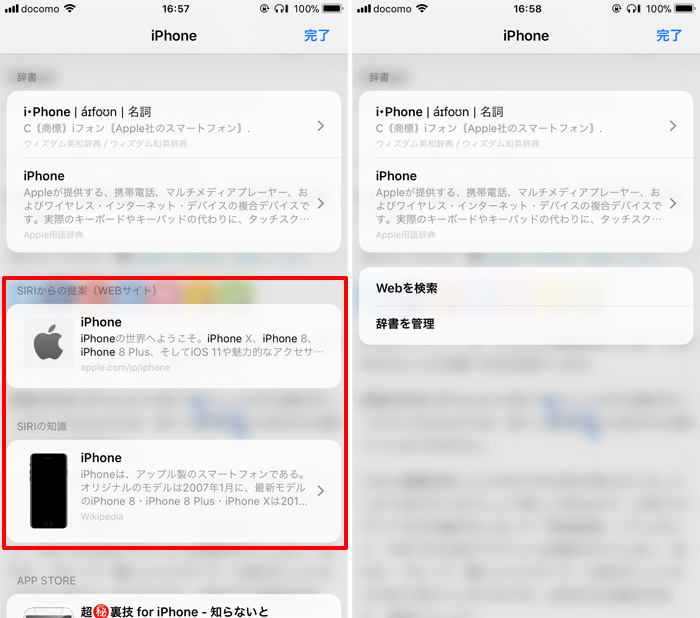
全く使わないので、オフにします。
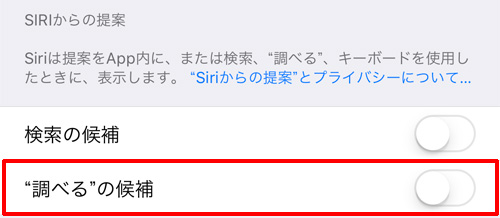
- 「設定」→「Siriと検索」を開く
- 「”調べる”の候補」をオフ
「Appのバックグラウンド更新」をオフ
バックグラウンドで動作しなくてもいいアプリは、個別にオフにしてください。
LINEやハングアウト、Messengerはオフにすると通知が届かなくなるので、オンのまま使ってください。
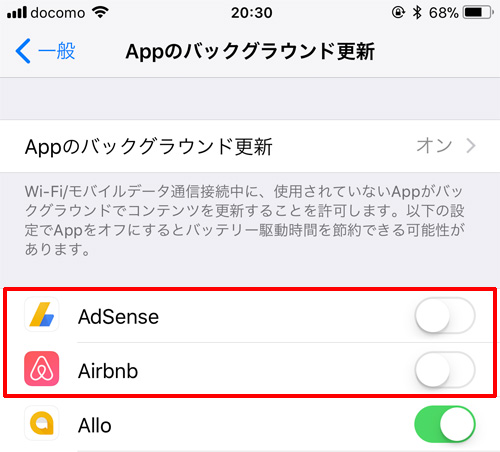
- 「設定」→「一般」→「Appのバックグラウンド」を開く
- 「Appのバックグラウンド」に表示されるアプリを個別にオフにする
クリーンインストール
上記の設定でもiOSの動作が重い方は、残された手段はクリーンインストールしかありません。
iPhone 6s、iPhone 6を使っている方で、1年以上クリーンインストールを行っていない方は、クリーンインストールを行うことで、動作は快適になります。
特に、2017年3月にリリースされたiOS10.3で、iOSのファイルシステムがAPFSに変わっています。ファイルシステムの変更も上書きアップデートで対応した場合、動作が鈍くなっているはず。

1年以上クリーンインストールを行っていない方は、迷わずクリーンインストールを行ってください。ただし、クリーンインストールする場合、必ずiOSのバックアップを取ってくださいね。クリーンインストールでは、iPhoneを初期化することになるので、バックアップを取らない、大事な写真やデータが元に戻らなくなってしまいます。
PCがある方は「iTunesバックアップ」がオススメ。スマホだけでバックアップを取るなら「iCloudバックアップ」になります。
iTunesバックアップとiCloudバックアップの違いは、以前のエントリーに詳しく書いたので参考にしてください。

iOS11をクリーンインストールする方法も、先日のエントリーに詳しく書いたので、よかったら読んで下さい。
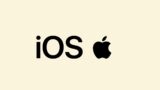
まとめ
以上、iOS11.0.1へアップデートして、動きが重くなった時の対処方法でした。
上記の設定やクリーンインストールをすれば、少し古いiPhoneでもサクサク動くようになりますので、是非お試しください。

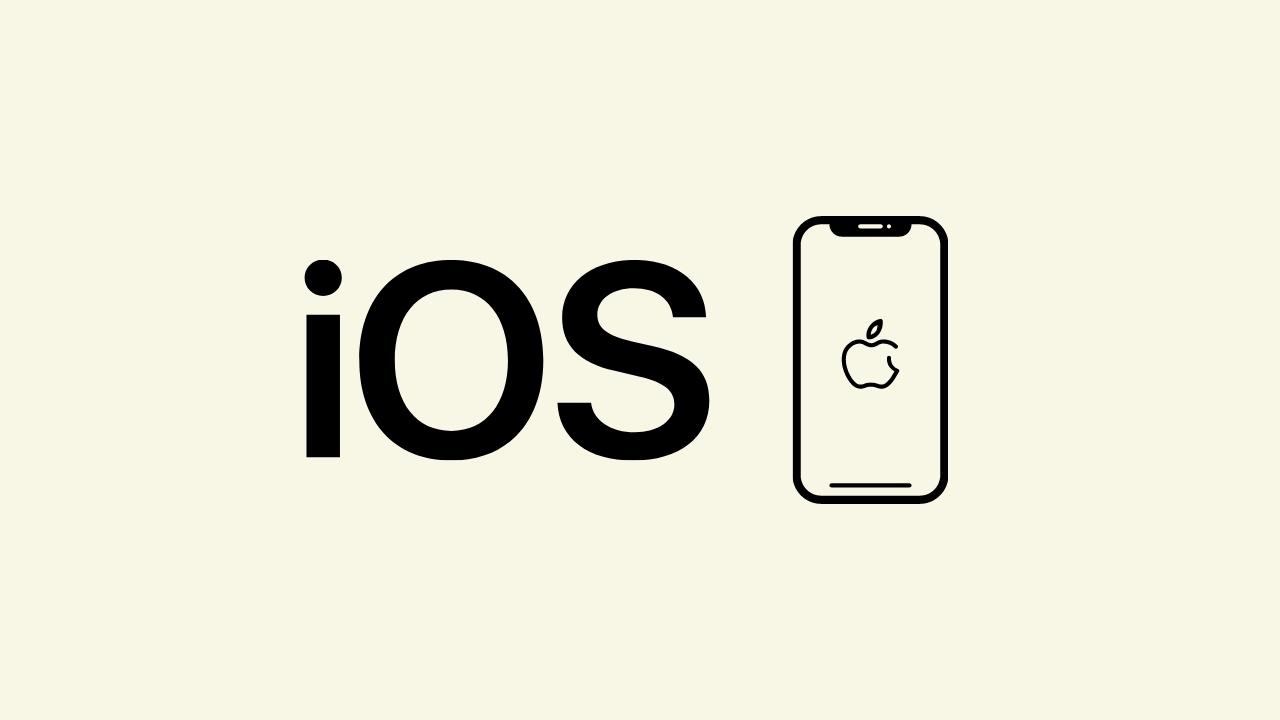










ナレッジ